Windows 11 Build 25309: novo mixer de volume aprimorado, ícones com reconhecimento de tema para Widgets e muito mais
A Microsoft lança o Windows 11 Build 25309 para Insiders no canal Dev. Ele inclui vários aprimoramentos e atualizações de recursos. Um novo mixer de volume aprimorado, ícones com reconhecimento de tema para Widgets, um esquema de cores atualizado para Pesquisa, mais tela personalizada "Vamos terminar de configurar seu dispositivo", um Acesso por voz atualizado são alguns deles melhorias. Esta compilação também marca o retorno do novo Snap Layout, mas revoga a nova IU do Desktop Spotlight. Aqui estão as mudanças em detalhes.
Propaganda
O que há de novo no Windows 11 Build 25309 (Dev)
Novas características
Mixer de volume em Configurações rápidas
A Microsoft atualizou o mixer de volume nas Configurações rápidas. A experiência inclui um mixer de volume moderno que permite a personalização rápida do áudio por aplicativo, com controle adicional para trocar de dispositivo em tempo real. Há também um novo atalho de teclado (GANHAR + CTRL + V) para abrir diretamente o mixer de volume.

Além disso, os usuários agora podem ativar mais rapidamente sua experiência com o Windows Sonic com uma lista de acesso rápido à tecnologia de som espacial instalada. Você pode visitar a Microsoft Store para encontrar tecnologia de som espacial adicional para escolher, como Dolby e DTS. O recurso está sendo implementado gradualmente, portanto, pode levar algum tempo até que você o veja em seu dispositivo.
Configurações atualizadas do teclado de toque
Esta compilação restaura a nova configuração do teclado de toque que foi originalmente introduzida com Construção 25188 (e desativado com Construção 25217). Há um menu suspenso que substitui a caixa de seleção "Mostrar o teclado sensível ao toque quando não há teclado conectado" em Configurações > Hora e idioma > Digitação > Teclado sensível ao toque. Agora você pode escolher uma das 3 opções para especificar quando iniciar o teclado virtual.

- "Nunca" suprime o teclado de toque mesmo quando nenhum teclado de hardware está conectado.
- “Quando nenhum teclado conectado” mostrará o teclado de toque somente quando o dispositivo for usado como um tablet sem o teclado de hardware.
- “Sempre” mostrará o teclado de toque mesmo quando o teclado de hardware estiver conectado.
A Microsoft está lançando esse recurso gradualmente, portanto, pode levar algum tempo até que você o veja em seu dispositivo.
Expansão de gerenciamento automático de cores (ACM)
Em outubro, a Microsoft lançou Gerenciamento Automático de Cores (gerenciamento de cores no nível do sistema acelerado por hardware) em telas SDR qualificadas e especialmente provisionadas. Agora, Insiders no Dev Channel poderão ativar o ACM para seus monitores SDR e ter todas as cores em todos os Os aplicativos do Windows, sejam eles gerenciados por cores ou não, aparecem de forma precisa e consistente em todos os monitores suportados.
Para ativar o ACM, vá para Configurações > Tela > Avançado exibição, selecione a exibição correta e ligue Gerenciar cores automaticamente para aplicativos.

Observação: A habilitação do ACM tem os seguintes requisitos:
- Driver WDDM versão 3.0 ou superior
- GPU compatível:
- AMD:
- Série AMD RX 400 ou posterior
- Processadores AMD Ryzen com Radeon Graphics
- Intel
- Integrado: Intel 12ª geração (Alder Lake) ou posterior
- Discreto: Intel DG1 ou posterior
- NVIDIA:
- NVIDIA GTX 10xx ou posterior (Pascal+)
- Não há requisitos rígidos de exibição ou conexão – o ACM pode fornecer benefícios mesmo em painéis sRGB de 8 bits. No entanto, recomendamos enfaticamente que os dispositivos ACM tenham painéis com uma gama maior que sRGB e, opcionalmente, 10 bits por canal de cor ou superior.
- AMD:
A Microsoft está lançando esse recurso gradualmente, portanto, pode levar algum tempo até que você o veja em seu dispositivo.
Melhorias no acesso por voz
Página de ajuda de comandos no aplicativo redesenhada: a Microsoft renovou completamente a página de ajuda de comandos no aplicativo de acesso por voz para torná-la mais fácil de usar e entender. A barra de pesquisa permite que os usuários encontrem comandos rapidamente e várias categorias fornecem recomendações adicionais. Cada comando agora possui uma descrição e exemplos de suas opções, facilitando o entendimento e o uso.
Você pode acessar a página de ajuda do comando em Ajuda > Ver todos os comandos na barra de acesso por voz ou use o comando de voz “o que posso dizer”.

Observe que a página de ajuda no aplicativo reprojetada no acesso por voz pode não incluir todos os comandos e as informações complementares podem ser imprecisas. Isso mudará em compilações futuras. Para obter as informações reais, consulte Use o acesso por voz para controlar seu PC e criar texto com sua voz – Suporte da Microsoft.
O acesso por voz está disponível em dialetos ingleses
A Microsoft atualizou o Voice Access com suporte para outros dialetos ingleses, como inglês - Reino Unido, inglês – Índia, inglês – Nova Zelândia, inglês – Canadá, inglês – Austrália.
Quando o acesso por voz for ativado pela primeira vez, você será solicitado a baixar um modelo de fala para permitir o reconhecimento de dados de voz no dispositivo. Caso o acesso por voz não encontre um modelo de fala correspondente ao seu idioma de exibição, você ainda pode optar por prosseguir para usar o acesso por voz em inglês – EUA.
Você sempre pode mudar para um idioma diferente navegando para Configurações > Idioma na barra de acesso por voz.
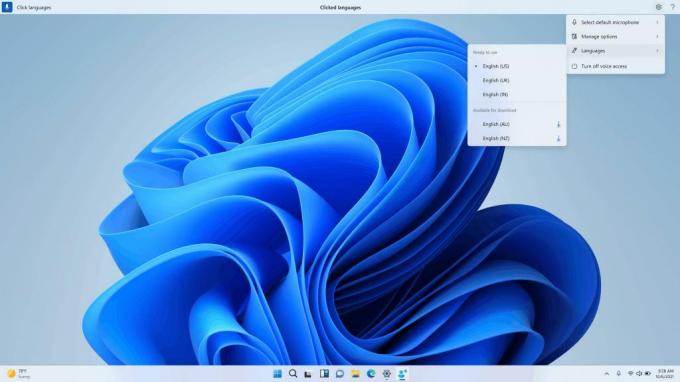
Novos comandos de seleção e edição de texto: Adicionamos alguns comandos mais úteis para facilitar a seleção e edição de texto com acesso por voz.
| Para fazer isso | Diga isso |
| Selecione um intervalo de texto na caixa de texto | “Selecione de [texto 1] a [texto 2]”, por exemplo, “Selecione de ter para acesso de voz” |
| Excluir todo o texto em uma caixa de texto | “Excluir tudo” |
| Aplicar formatação negrito/sublinhado/itálico no texto selecionado ou no último texto ditado | “Negrite isso”, “Sublinhe isso”, “Coloque isso em itálico” |
| Remova todos os espaços em branco do texto selecionado ou do último texto ditado Por exemplo, você ditou “Peyton Davis @outlook.com” no último enunciado e deseja remover todos os espaços para obter o endereço correto da caixa de entrada. |
“sem espaço que” |
| Insira “texto” no cursor e coloque a primeira letra de cada palavra em maiúscula. Por exemplo, você deseja inserir “Hello World ” no cursor de texto |
“Caps [texto]”, por exemplo, “Caps hello world” |
| Insere “texto” no cursor sem nenhum espaço em branco antes de “texto”. Por exemplo, o texto “Peyton” foi inserido na caixa de texto e agora você deseja inserir “Davis”, mas não deseja adicionar um espaço antes de Davis. (saída: PeytonDavis) |
“Sem espaço [texto]” por exemplo, “Sem espaço Davis”” |
Mudanças e melhorias
-
Em geral
- Com construção 25290, a Microsoft começou a testar novos emblemas e ações extras para fazer o usuário executar uma ação no menu Iniciar. A partir de hoje, esta área exibirá diferentes opções de texto para a mesma ação. A empresa tenta encontrar o que funciona melhor.
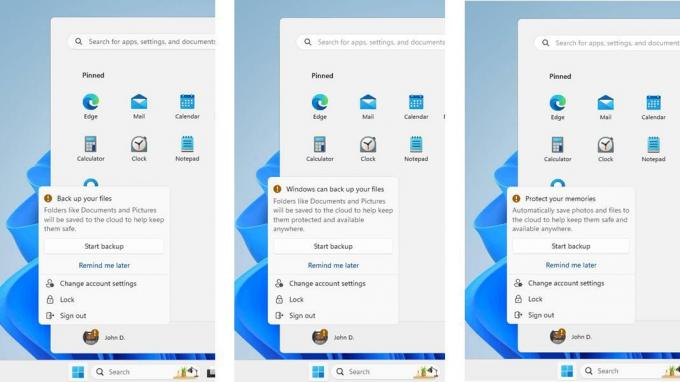
- Para um pequeno número de Insiders, está disponível uma página de experiência de segunda chance pronta para uso (SCOOBE) mais personalizada.
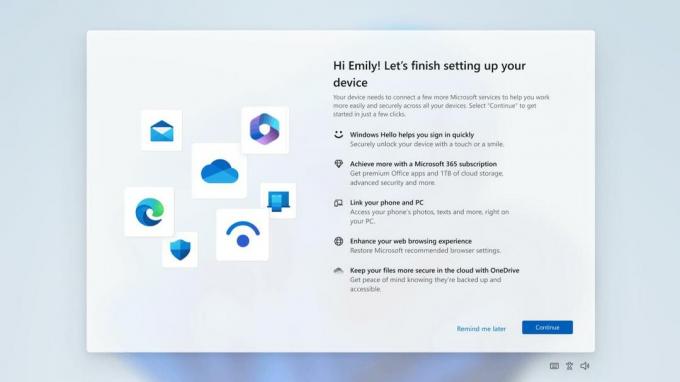
- Com construção 25290, a Microsoft começou a testar novos emblemas e ações extras para fazer o usuário executar uma ação no menu Iniciar. A partir de hoje, esta área exibirá diferentes opções de texto para a mesma ação. A empresa tenta encontrar o que funciona melhor.
-
Pesquisar na barra de tarefas
- A caixa de pesquisa na barra de tarefas ficará mais clara se o Windows tiver um esquema de cores personalizado. Por exemplo, quando o tema escuro é selecionado para o Windows 11 e o tema claro para aplicativos (em Configurações -> Personalização -> Cores), a caixa de pesquisa da barra de tarefas fica mais clara.
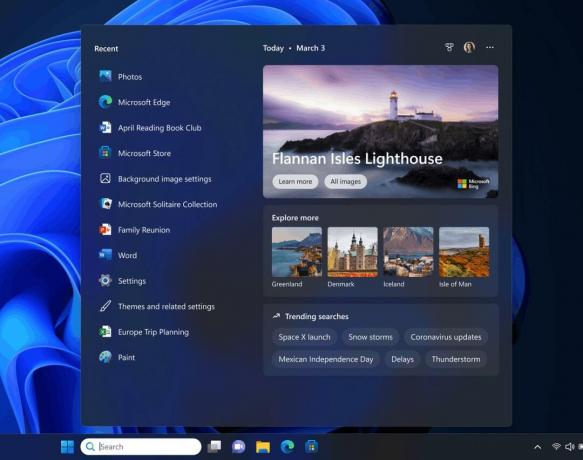
- A caixa de pesquisa na barra de tarefas ficará mais clara se o Windows tiver um esquema de cores personalizado. Por exemplo, quando o tema escuro é selecionado para o Windows 11 e o tema claro para aplicativos (em Configurações -> Personalização -> Cores), a caixa de pesquisa da barra de tarefas fica mais clara.
-
Explorador de arquivos
- No File Explorer, alguns Insiders notarão um botão com um ícone de pizza na barra de ferramentas. Isso significa que o sistema usa uma versão do Explorer baseada no Windows App SDK mais recente. Embora os recursos do aplicativo não tenham mudado, agora ele é construído no WinUI 3 em vez do WinUI 2.

- No File Explorer, alguns Insiders notarão um botão com um ícone de pizza na barra de ferramentas. Isso significa que o sistema usa uma versão do Explorer baseada no Windows App SDK mais recente. Embora os recursos do aplicativo não tenham mudado, agora ele é construído no WinUI 3 em vez do WinUI 2.
-
Layouts de encaixe
- Depois de fazer uma pausa com Construir 25300, a Microsoft restaura diferentes tratamentos para layouts de encaixe para Windows Insiders no Dev Channel. A empresa está investigando maneiras de melhorar a descoberta e o uso dos layouts de encaixe, como diminuir o tempo de foco necessário para invocar o menu desdobrável quando você passa o mouse sobre o botão máximo/restaurar na barra de título de um aplicativo. Além de alguns outros ajustes, você notará que alguns tratamentos também puxam o ícone da janela do aplicativo em que você está trabalhando e adicionam um título descritivo.
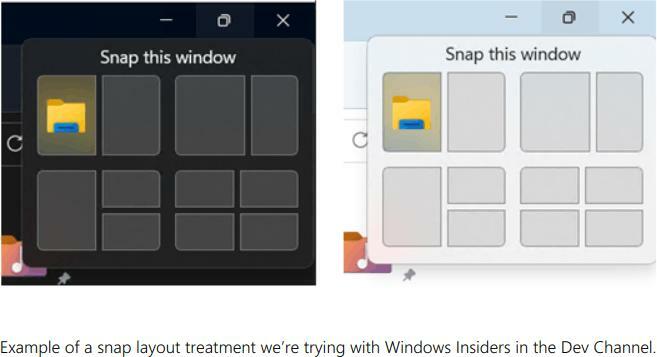
- Depois de fazer uma pausa com Construir 25300, a Microsoft restaura diferentes tratamentos para layouts de encaixe para Windows Insiders no Dev Channel. A empresa está investigando maneiras de melhorar a descoberta e o uso dos layouts de encaixe, como diminuir o tempo de foco necessário para invocar o menu desdobrável quando você passa o mouse sobre o botão máximo/restaurar na barra de título de um aplicativo. Além de alguns outros ajustes, você notará que alguns tratamentos também puxam o ícone da janela do aplicativo em que você está trabalhando e adicionam um título descritivo.
-
Destaques do Windows
- A Microsoft desativou várias opções de aparência do Windows Spotlight que foram introduzidas na compilação 25281 como Insiders reclamam sobre problemas ao usar a IU do Spotlight. No futuro, a empresa pretende retornar o recurso quando as alterações necessárias forem feitas com base no feedback interno. Devido à desativação do recurso, os usuários precisarão reativar o Windows Spotlight em Configurações -> Personalização.
-
Entrada
- Atualizado o mecanismo de reconhecimento de manuscrito em chinês simplificado para ser mais rápido e preciso. Também foi adicionado suporte para caracteres definidos em GB18030-2022. Atualmente, você pode escrever caracteres GB18030-2022 nível 2 e alguns caracteres GB18030-2022 nível 1 no painel de manuscrito ou diretamente na caixa de texto, se compatível.
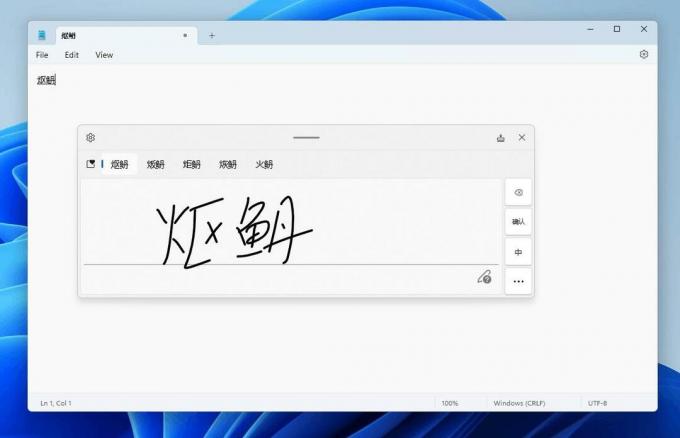
- Atualizado o mecanismo de reconhecimento de manuscrito em chinês simplificado para ser mais rápido e preciso. Também foi adicionado suporte para caracteres definidos em GB18030-2022. Atualmente, você pode escrever caracteres GB18030-2022 nível 2 e alguns caracteres GB18030-2022 nível 1 no painel de manuscrito ou diretamente na caixa de texto, se compatível.
-
Widgets
- Esta compilação apresenta ícones específicos do tema para o botão Widgets na barra de tarefas. Os novos ícones possuem maior taxa de contraste, o que tornará as informações da barra de tarefas mais claras e compreensíveis, inclusive para usuários com deficiência visual.

- Esta compilação apresenta ícones específicos do tema para o botão Widgets na barra de tarefas. Os novos ícones possuem maior taxa de contraste, o que tornará as informações da barra de tarefas mais claras e compreensíveis, inclusive para usuários com deficiência visual.
-
Configurações
- Configurações atualizadas -> Página de energia e bateria. Agora você pode encontrar opções para configurar as ações que acontecem ao interagir com os controles de energia física do seu PC.
Problemas conhecidos
-
Em geral
- A Microsoft está investigando um problema que está demorando mais do que o esperado para alguns usuários atualizarem para novos Insider Builds. Se você encontrar esse problema, envie um novo feedback para o Hub de feedback.
- Alguns usuários do AAD (ingressados no Azure Active Directory) agora verão uma tela "Introdução" quando entrarem no Windows após a atualização para os Insider Builds mais recentes. A Microsoft está investigando o problema.
- Ao iniciar o Editor de Diretiva de Grupo, você pode encontrar um erro informando que o atributo displayName não foi encontrado.
-
Ferramenta de recorte
- A Microsoft está trabalhando em uma correção para um problema em que o Criar botão na Ferramenta de Recorte não está funcionando para alguns Insiders após a atualização para o Build 25295. Se você estiver enfrentando esse problema, vá para Configurações -> Aplicativos -> "Aplicativos padrão" e defina "Ferramenta de recorte" como padrão para ms-screenclip protocolo.
-
Legendas ao vivo
- Em dispositivos Arm64, o suporte de reconhecimento de voz estendido definido na página "Idioma e região" exigirá a reinicialização das "legendas ao vivo" após alterar o idioma no menu de legendas.
- Alguns idiomas exibidos na página Idioma e região suportam reconhecimento de fala (como coreano), mas ainda não suportam legendas ao vivo.
- Ao adicionar um idioma usando a página Idioma e região, o progresso da instalação dos recursos de idioma pode ser oculto, e você não verá quando a instalação do Enhanced Speech Recognition (necessário para Live Captions) for concluído. Você pode usar "Opções de idioma" para acompanhar o progresso. Se isso acontecer, pode haver um atraso inesperado antes que o sistema de configuração do Live Captions detecte o novo idioma e permita que você continue.
- A página Idioma e região pode não oferecer o pacote de reconhecimento de fala necessário por até uma hora após o primeiro login.
- A velocidade de exibição das legendas pode ser mais lenta ao usar outros idiomas além do inglês. Também não há detecção de idiomas diferentes do inglês (Estados Unidos), o que significa que legendas incorretas podem ser exibidas para falas diferentes do idioma da legenda.
-
Acesso por voz
- A página de ajuda atualizada no aplicativo de acesso por voz pode não conter todos os comandos e as informações adicionais podem não ser precisas. Ele será atualizado em compilações futuras. Se você deseja uma lista abrangente de comandos de acesso por voz e mais informações sobre eles, consulte as informações no site da Microsoft .
Fonte: Microsoft
Se você gostou deste artigo, compartilhe-o usando os botões abaixo. Não vai exigir muito de você, mas vai nos ajudar a crescer. Obrigado por seu apoio!
Propaganda


